
【永久保存版】本当の意味で使える動画配信サービス検索を3社厳選しました!
見たい時に限って登録してる動画配信サービス達にはないなら、
他の動画配信サービスを契約する前に「動画横断検索サイト」で調べてみるのがおすすめ。
今や日本人の3人に1人が使っている動画配信サービスですが、自分の見たい作品が契約している動画配信サービスでないとなると、別の動画配信サービスを契約したりしますよね。
僕は現在、Netflixを契約しているのですが「シン・エヴァンゲリオン劇場版:||」が見たかったのになく、Amazonプライムでのみ定額見放題ということがわかり、そのためだけに追加で契約したことがあります。
ですのでこの記事では、自分の見たい作品がどの動画配信サービスで視聴可能かを調べた上で、新たな動画配信サービスを契約するための「動画横断検索サイト」を厳選しました。
動画横断検索サイトを10社調査しましたが、中には配信情報に大きな間違いがあったり、似通ったものがあったり、そもそもサイトそのものがなくなっていたりしたものもございましたので、ここでは本当の意味で使えるサイト3社を紹介します。
この記事を読むことで、動画配信サービスから作品を選ぶのではなく、作品から動画配信サービスを選ぶことができるので、最小限のコストで動画配信サービスの契約に踏み切ることができますよ。
検索サイトの選定基準
大前提として、検索サイト自体が存在すること。
Netflixやdアニメストア等、動画配信サービスそのものではないこと。
観たい作品名を検索窓に入れて検索した際、どの動画配信サービスで視聴可能かどうか確認できること。サイトそのものにメリットがある場合に限り、多少の配信間違いがあっても許容します。
観たい作品が配信されている動画配信サービスのアイコンをクリックするだけで、その動画配信サービスのホーム画面ではなく、観たい作品のページまで飛べること。これにより配信サービスのホーム画面から再び検索する手間がないです。手順は「JustWatch」で解説します。
定額見放題、またはレンタルや購入のいずれかであっても、値段記載の有無はあえて問わないこと。今回はどの動画配信サービスで視聴可能かさえわかれば良く、値段は動画配信サービスのサイト自身のほうが正確なことが予想されるため。
動画横断検索サイト3選
1.JustWatch



1.1【メリット】
比較してくれる動画配信サービス数は18社で、かつ半分以上が海外の動画配信サービスですが、超メジャーな動画配信サービスは網羅しているため、これ一つで問題ないと思いました。海外作品が多い印象ですが、Netflix、Hulu、dTV、Disney+、U-NEXT、Prime Video、Apple TV+を既に契約している方や、それら配信サービスをこれから契約しようか検討している方に特におすすめです。使っていて動画配信サービスの記載間違いがなかったのも素晴らしかったです!
新作の入荷情報を毎日アップしてくれます。
1.1.1『新作の入荷情報画面』

会員登録をしなくても利用できますが、無料の会員登録をすると観たい作品が入荷した際にメールでお知らせしてくれます。
1.1.2『会員登録方法(ブラウザ版)』
1. ホーム画面のサインインをクリック

2. JustWatchに入会をクリック(国、言語設定は「日本」とします)
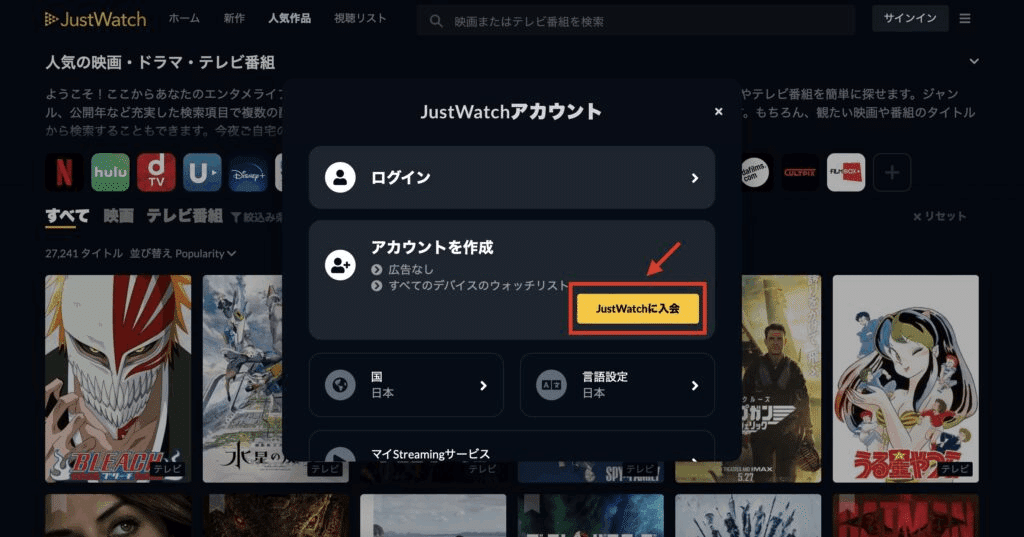
3. 二箇所に✔︎を入れ、いずれかでアカウント登録をします。利用規約等は英語で書かれていますが、あまり気にしなくても大丈夫だと思います

4. メールとパスワードを入力し「Sign in」をクリック

5. アカウントを作成することができました

1.1.3『会員登録方法(アプリ版)』
1. 右上の歯車マークをタッチ

2. ユーザーアカウントをタッチ
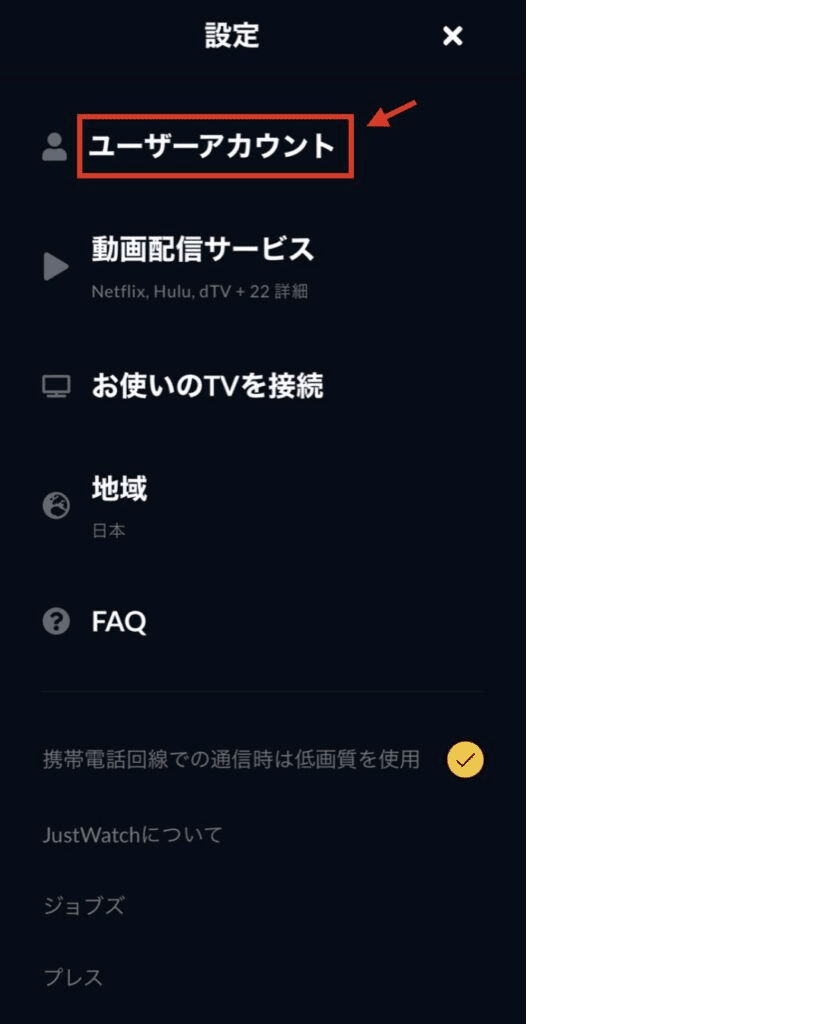
3. JustWatchに入会をタッチ
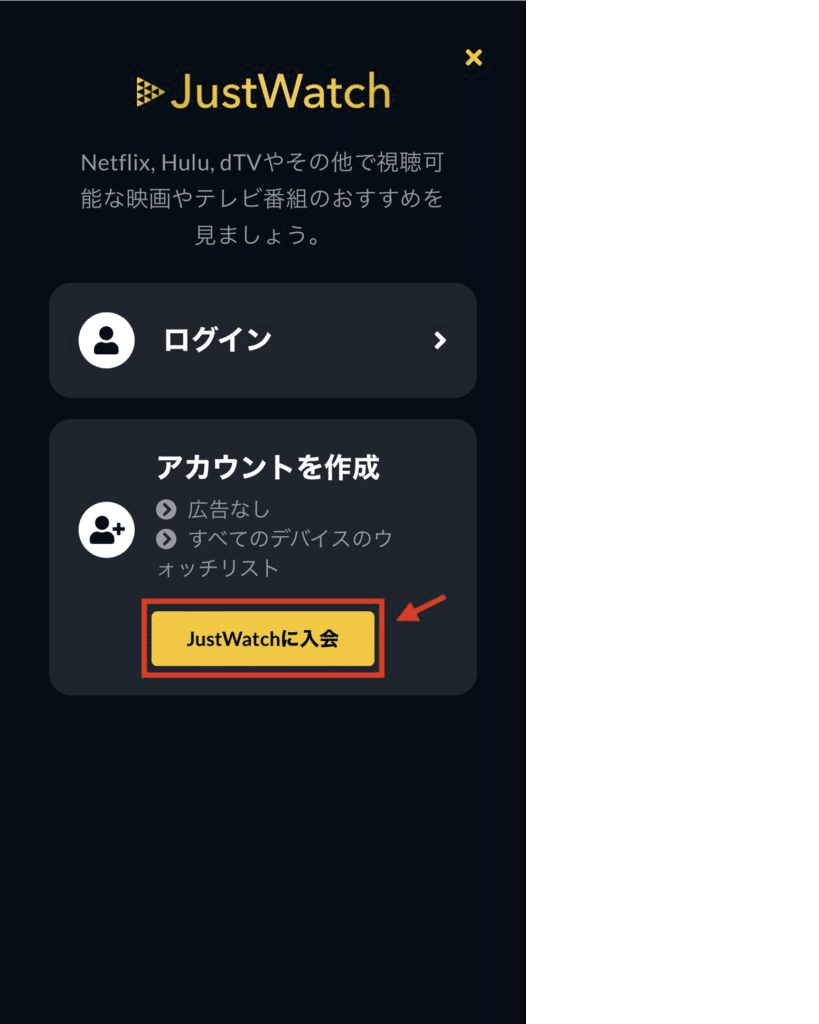
あとは、ブラウザ版の3. 以降と同様の操作となります
『観たい作品が入荷した際の通知方法(ブラウザ版)』
1. 検索窓に作品名を入れ、観たい作品を選択します

2. ベルのアイコンをクリック
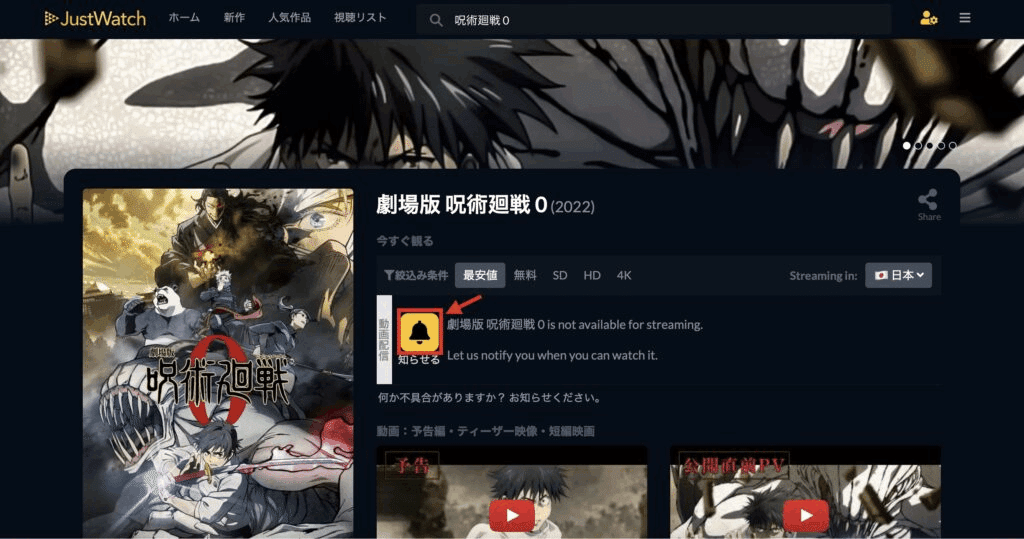
3. ベルのアイコンが✔︎のアイコンに変わり、通知設定が完了できました

後ほどデメリットでも述べますが、ごく稀に検索した作品が表示されないことがありました(バグ?)。ですので観たい作品の詳細が出てこない場合は、以下のような方法で動画配信サービスの確認や通知設定をすることができます。

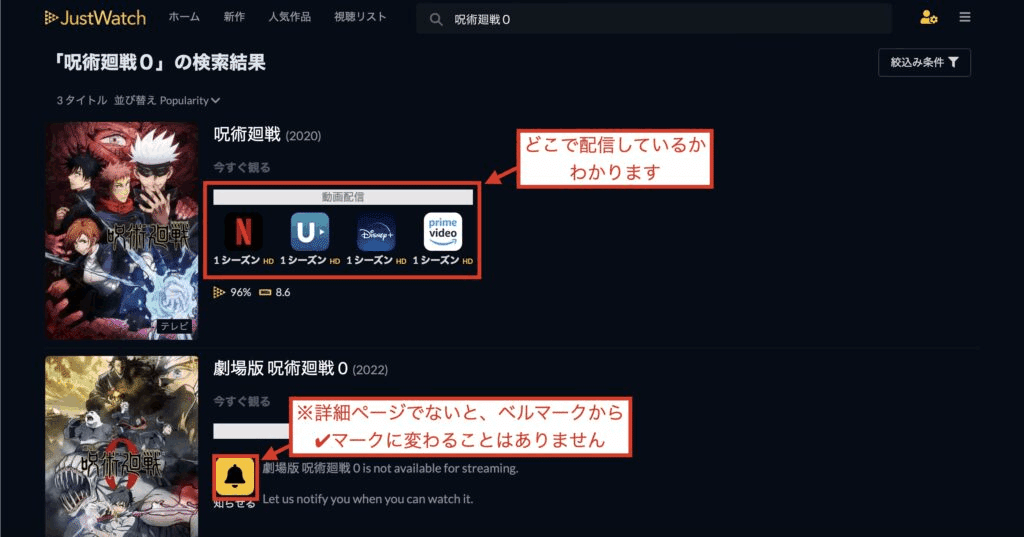
この状態でベルのアイコンをクリックすると、

このような方法も取ることができます。
1.1.4『観たい作品が入荷した際の通知方法(アプリ版)』
1. 右上の虫眼鏡マークをタッチ
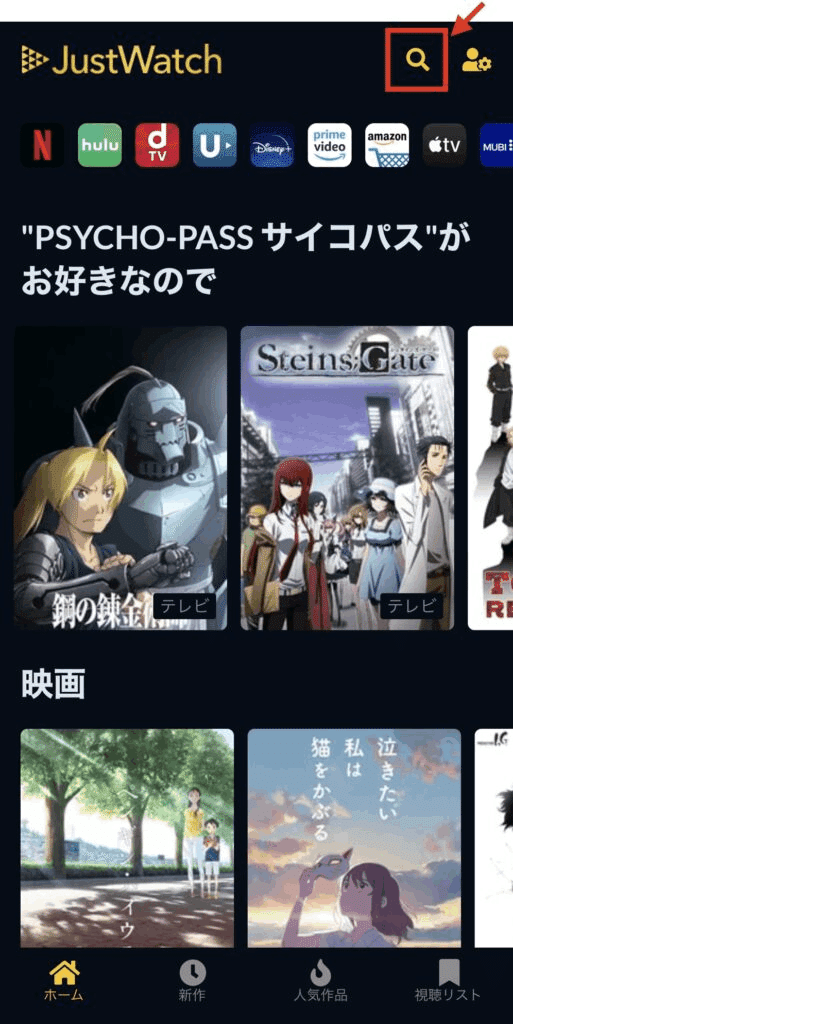
2. 検索窓に作品名を入れ、観たい作品を選択します

3. ベルのアイコンをタッチ

4. ベルのアイコンが✔︎のアイコンに変わり、通知設定が完了できました
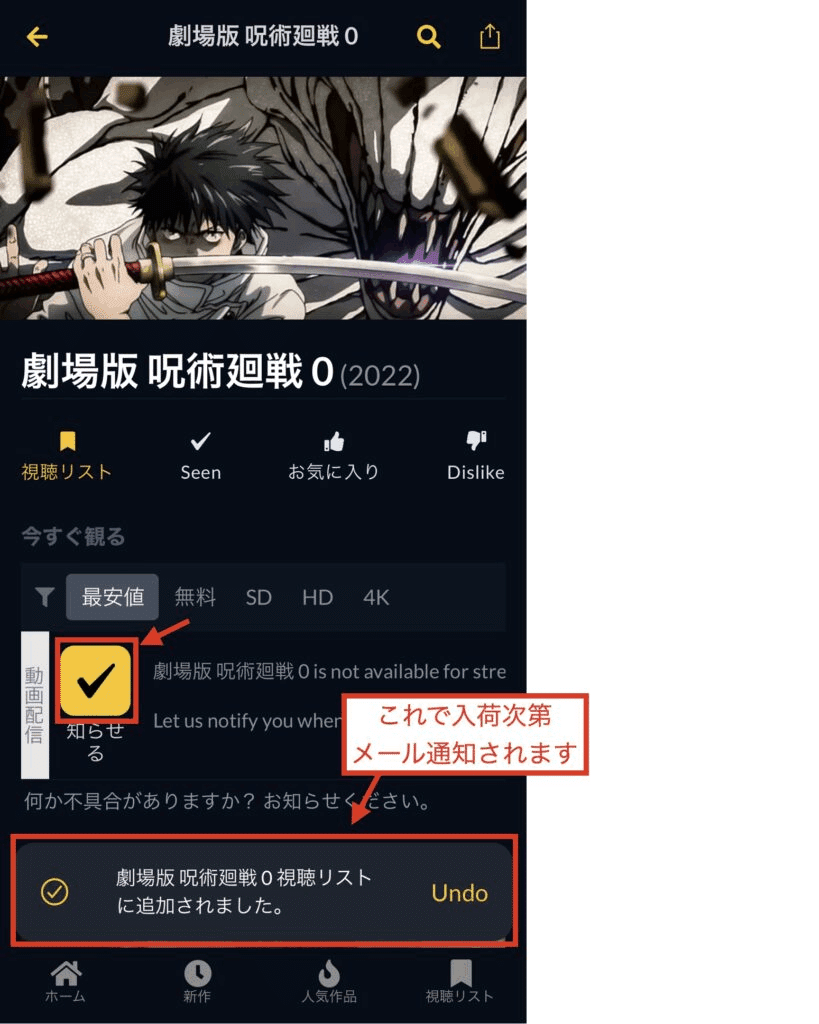
ブラウザ版のように作品の詳細ページではなく、一覧ページにはベルのアイコンが存在しないため、仮に観たい作品をタッチして詳細ページが出なかった場合、アプリ版では対応することができませんのでご注意下さい。

ちなみに、ブラウザ版とアプリ版ではアカウントを別々で作ることもできます(特にメリットはございませんが)。同じアカウントの場合、先の観たい作品はブラウザ版とアプリ版で連動していることを確認しております。


観たい作品が配信されている動画配信サービスのアイコンをクリックするだけで、その動画配信サービスのホーム画面ではなく、観たい作品のページまで飛ぶことができます。
1.1.5『動画配信サービスのアイコンから観たい作品まで飛ぶ手順』
1. 検索窓に「シン・エヴァンゲリオン劇場版:||」を入れ、作品の詳細ページを表示し、動画配信サービスのアイコンをクリックします(今回はPrime Videoを選択)

2. Prime Videoのホーム画面ではなく、シン・エヴァンゲリオン劇場版:||のページまで飛べました

作品詳細ページのアイコンではなく、作品一覧ページのアイコンからでも大丈夫です。

もちろん、アプリ版でも同じことができます。

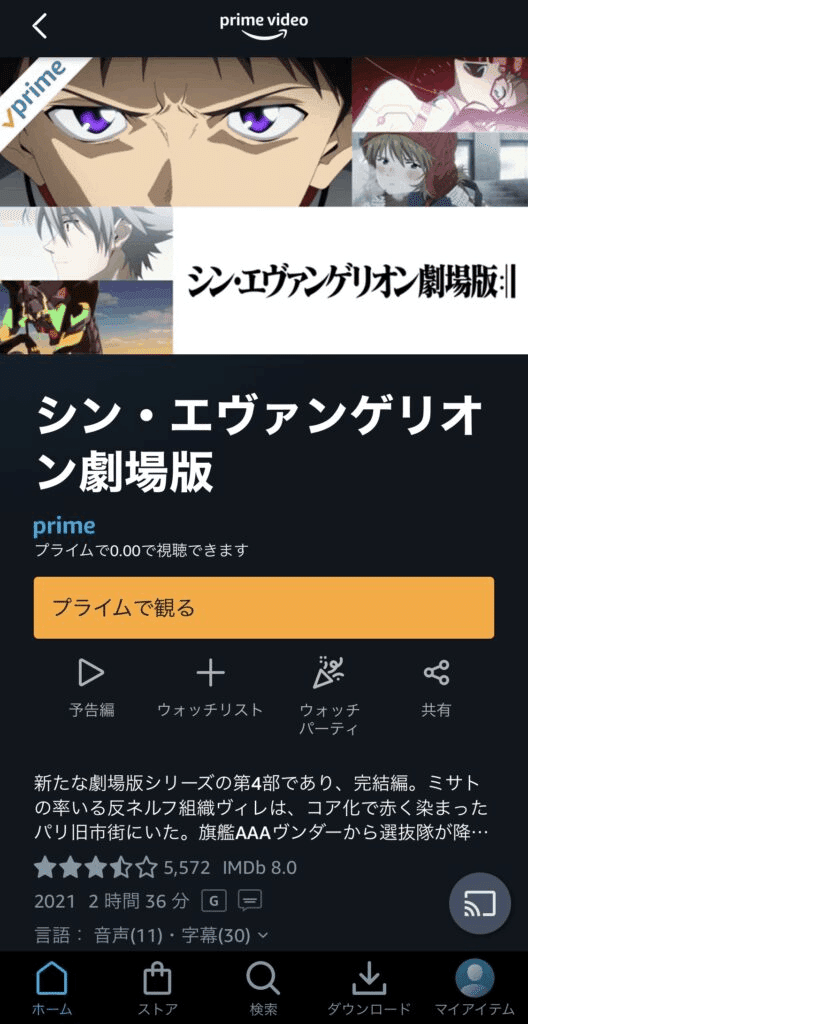
観たい作品名を忘れてしまっても、公開年やジャンルで絞り込むことで、作品を探すこともできます。
1.1.6『公開年やジャンルで絞込み検索する方法』
1. トップページの人気作品タブをクリックすると「絞込み条件」が表示されます

2. 「公開年」と「ジャンル」で絞込むことが多いと思いますので、その2つを載せておきます

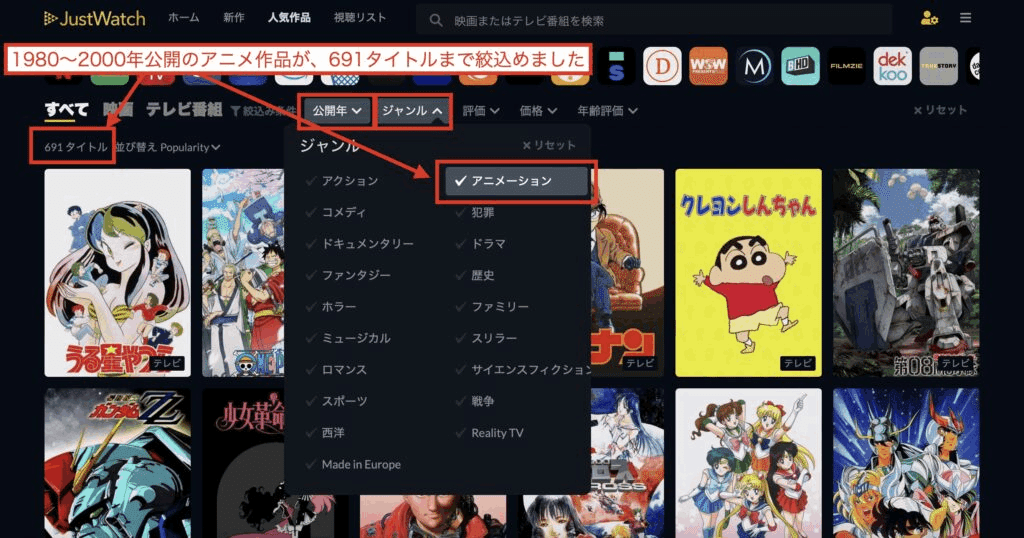
もちろん、アプリ版でも同じことができます。
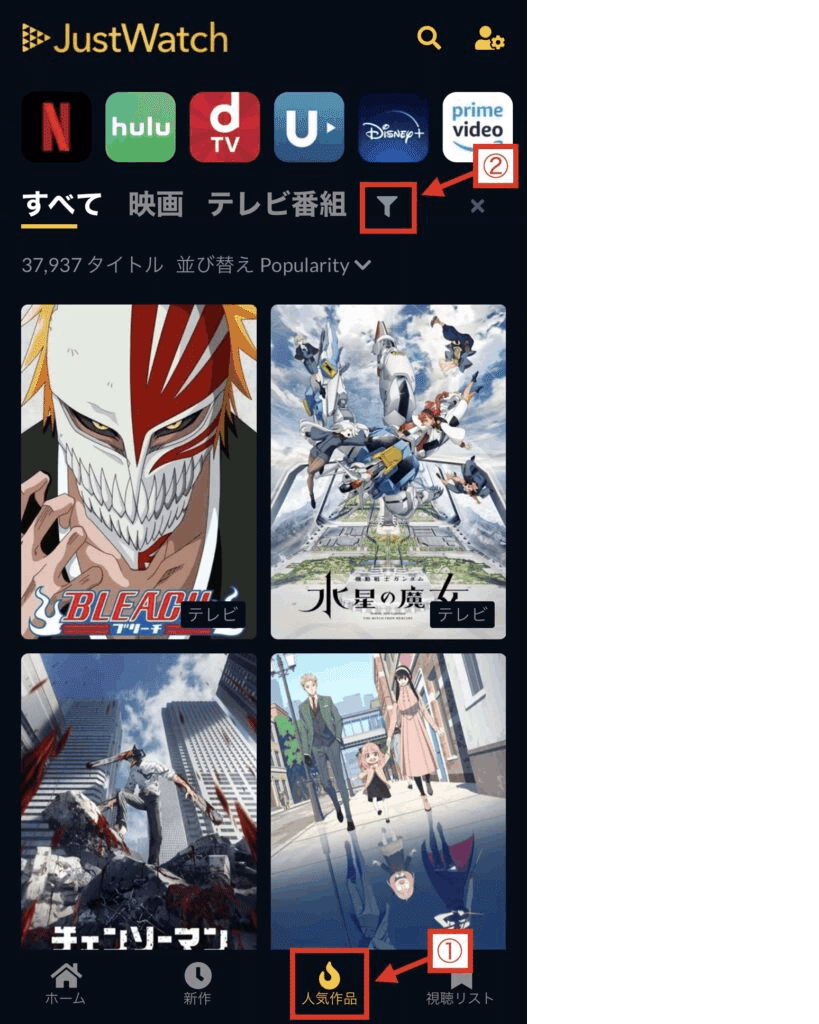
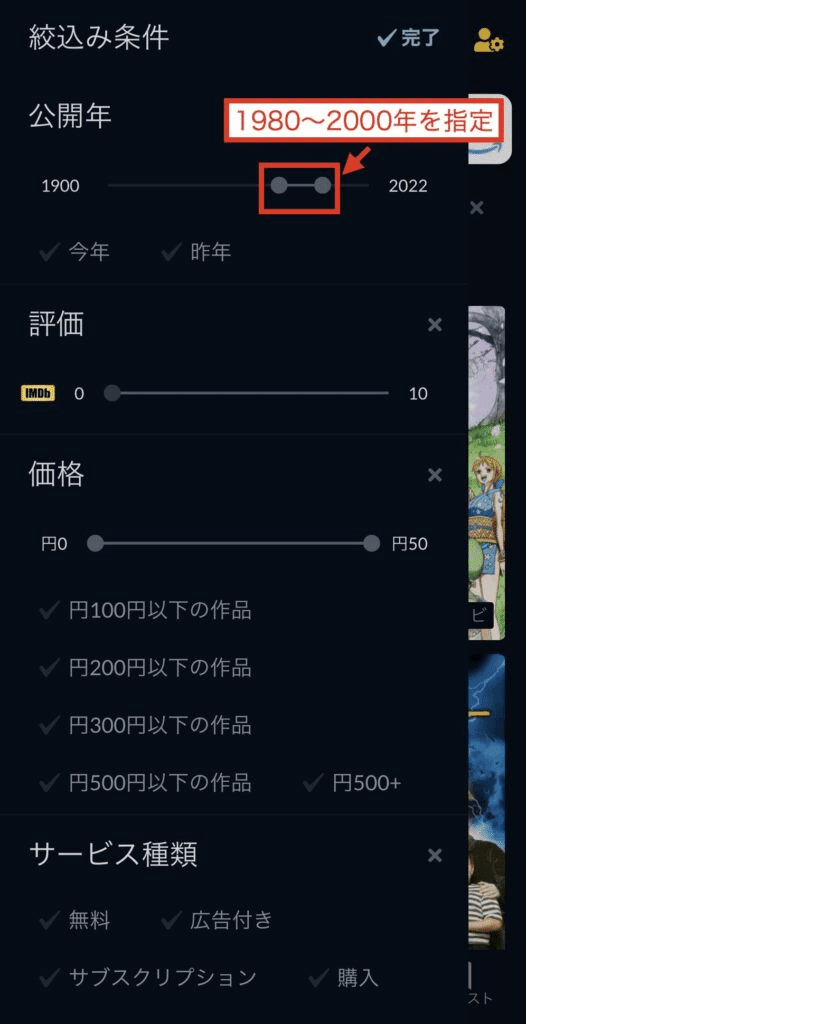


1.2【デメリット】
検索窓に観たい作品タイトルを入れ出てきた作品をクリックしても、バグなのか詳細ページが表示されないことがありました。
1.2.1『詳細ページが表示されない状態』

正常に表示されないと「このサイト大丈夫かな?」と思われるかもしれませんが、以下の方法でどの動画配信サービスで観れるのか?定額見放題かレンタルなのか?知ることができます。
1.2.2『作品の詳細ページが表示されなくても配信サービス詳細がわかる方法』
1. 観たい作品を検索窓に入れ、作品を選ぶのではなく「エンターキー」を押します
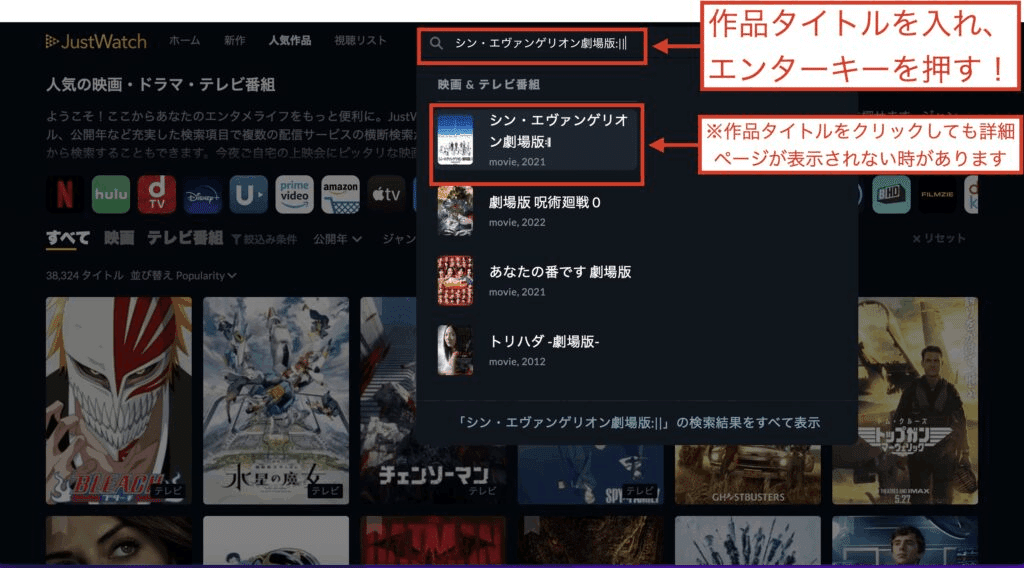
2. 観たい作品がどの動画配信サービスで観れるのか?定額見放題かレンタルなのか?がわかります

ちなみに、アプリ版でも同様のことが起きました。
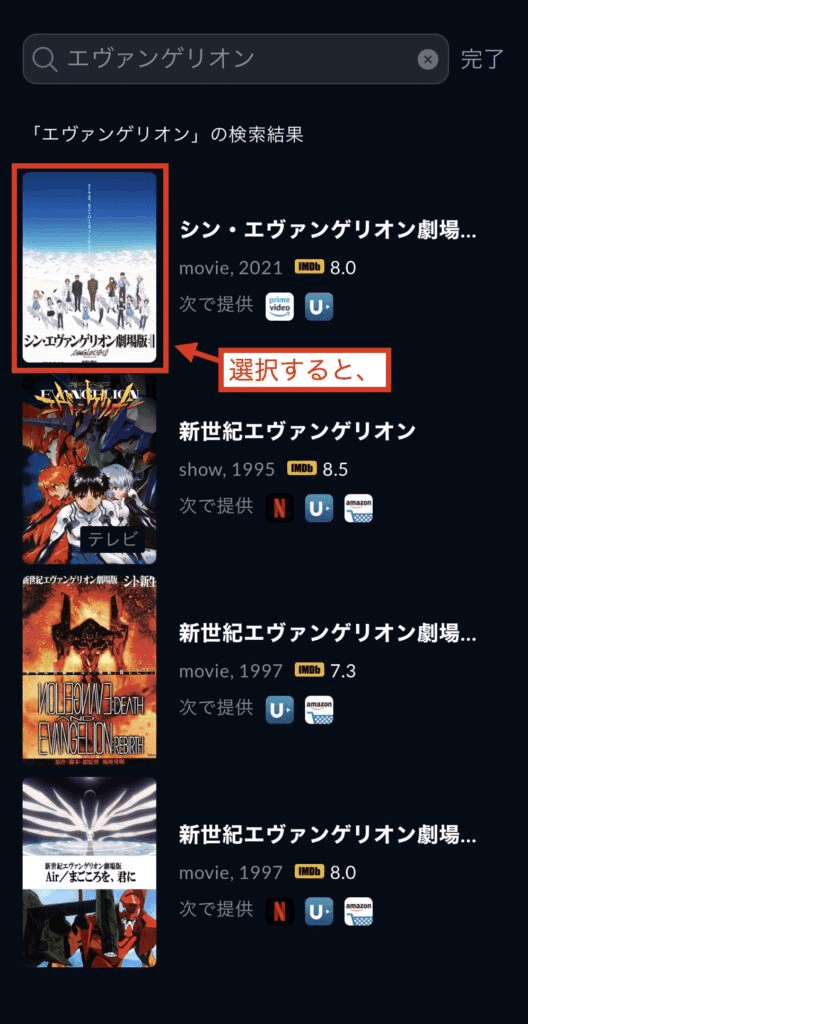

ブラウザ版でもアプリ版でも、詳細ページが出てこない以上あらすじ等は見ることができません。
ですが重要なことは、どの動画配信サービスで観れるかどうかなので、あらすじ等は不要かなと思います。
先のアプリ版のほうに関連することですが、詳細ページが見れず一覧からだけだと、定額制なのかレンタルなのかわかりません。ブラウザ版では一覧からでもわかります。ですので、ブラウザ版で十分だと思いました。ブックマークをしておくと後々楽ですよ♪
初めてブラウザ版を開いた後、またはアプリ版を開いた後に、会員登録の有無に関わらず自分へのおすすめの作品を紹介してくれる設定が出てきますが、正直おすすめが何なのかわかりにくかったです。既に観たい作品が決まっている方が利用するのが大半だと思いますので、あまりこの機能は必要ないのかなと思います(ブラウザ版も全く同じなため、アプリ版のみ紹介いたします)。
1.2.3『おすすめ作品の紹介手順(アプリ版)』
1. 以下の画面から入っていきます
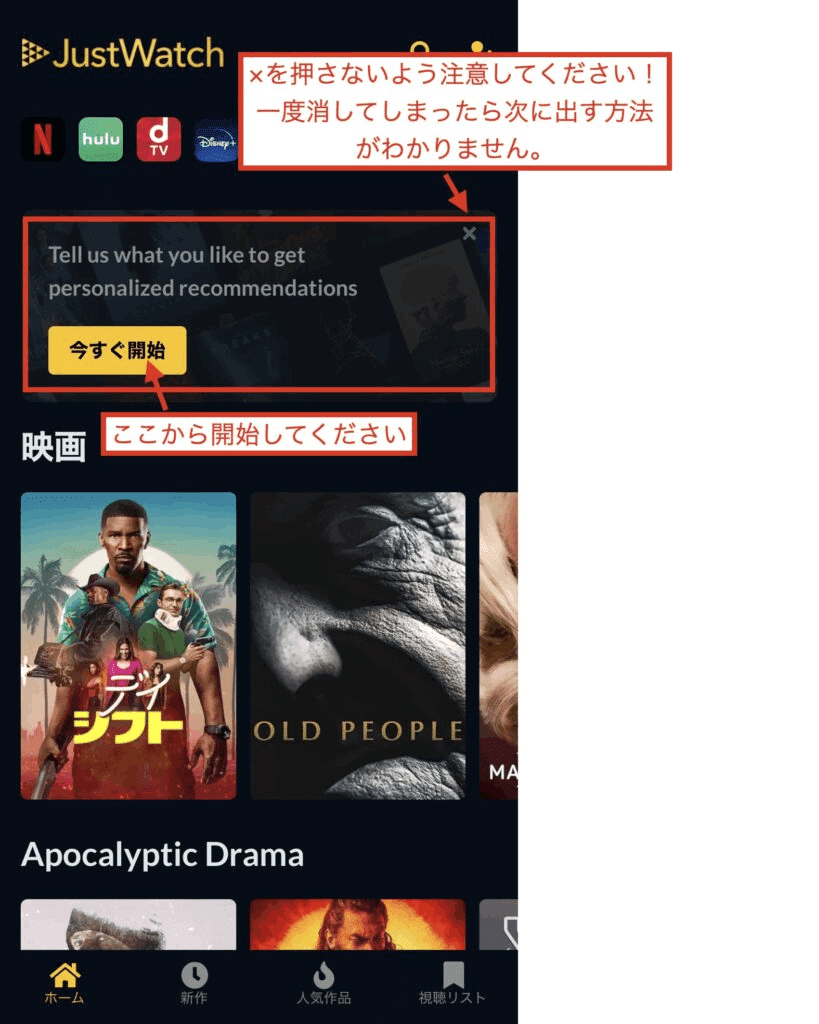
2. 出てきた作品から自分の好みの作品を選択していきます


3. 「〜がお好きなので」とホーム画面に出てきます

海外のサイトであるため利用規約やFAQ等所々英語が出てきますが、特に違和感なく使うことができました。何が書いてあるか気になる方は、翻訳サイトを利用してみるのが良いと思います。
1.3【こんな人におすすめ】
観たい作品が決まっている方
とりあえずサクッと検索したい方
既に何かしらの動画配信サービスを契約している方
2.aukana



2.1【メリット】
比較してくれる動画配信サービス数は17社ですが、日本の作品に特化した動画配信サービスを採用しています。先に紹介したJust Watchで出てこない場合に併用するのがオススメです。
アプリ版は会員登録必須ですが、無料の会員登録をすれば自分へのおすすめの作品を紹介してくれます。また、観たい作品が入荷した際に通知してくれる設定もあります。ブラウザ版は会員登録なしで使えますが、観たい作品として追加することができませんでしたので、使い方含め割愛させていただきます。
2.1.1『会員登録方法(アプリ版)』
1. アプリを取得すると会員登録を促されます

2. メールアドレスで登録してみます

3. 新規会員登録をタッチ

4. メールアドレスとパスワードを入れ新規会員登録をタッチ

5. 確認メールが送信されました
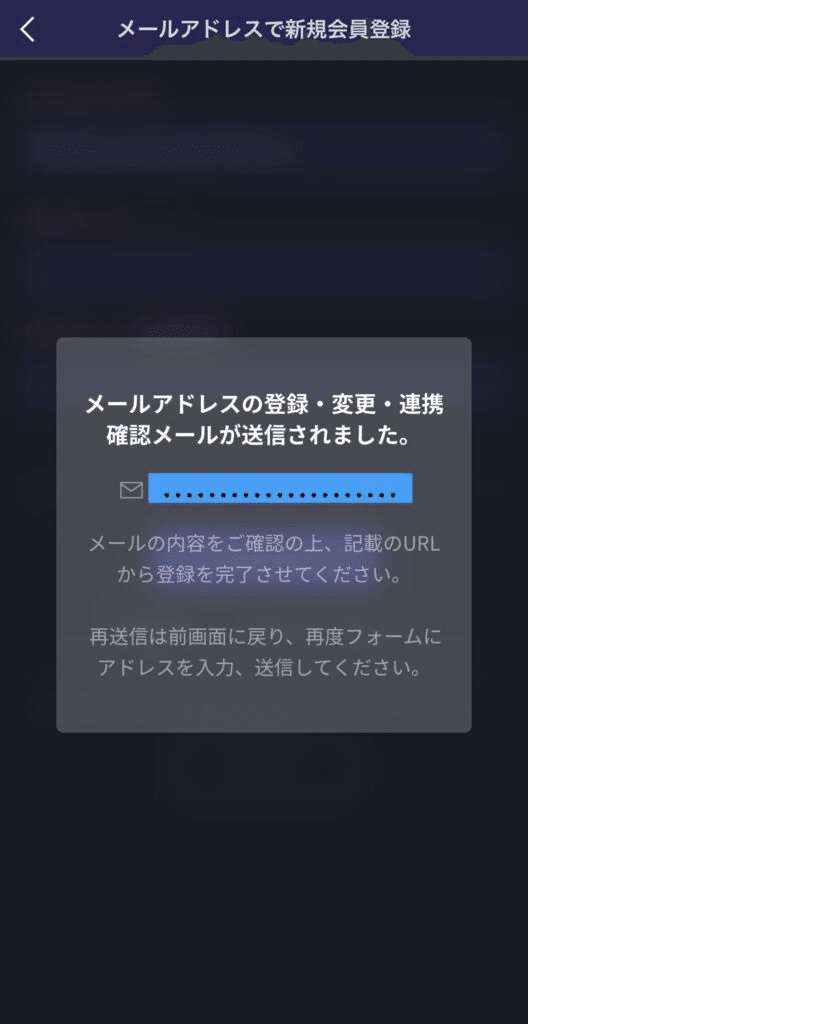
6. 確認メール内のURLをクリックし認証を完了させます
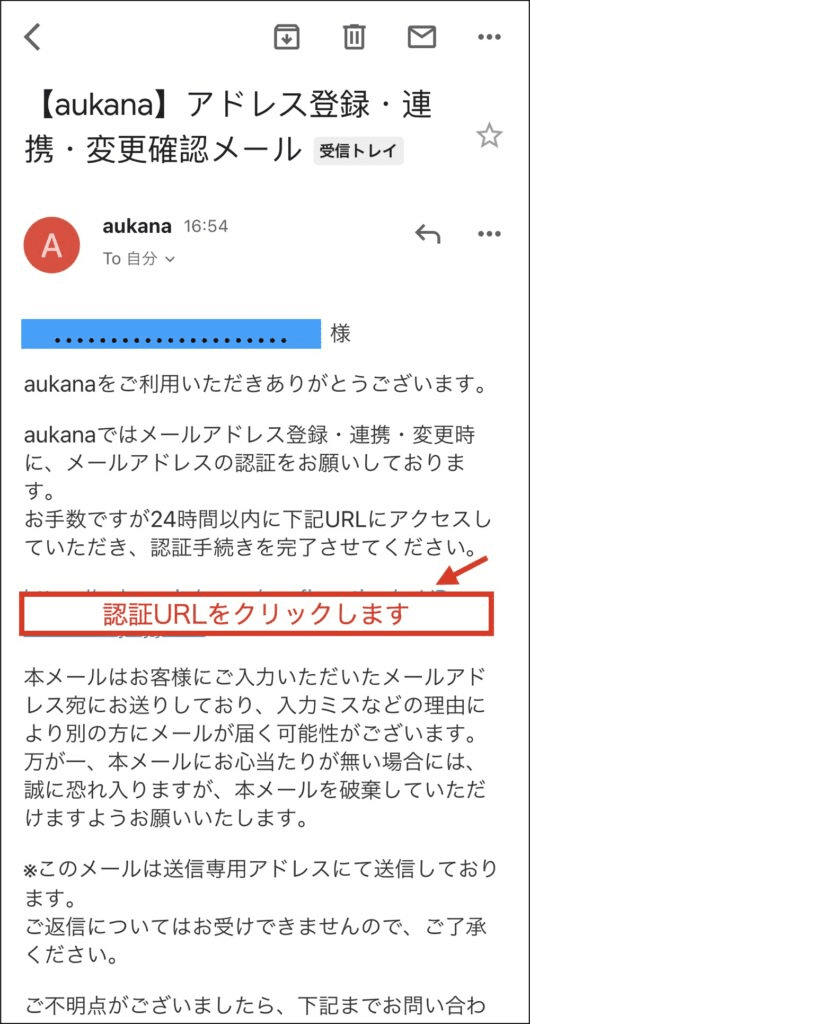
7. メールアドレスの認証が完了しました

8. 引き続き登録作業が続きます
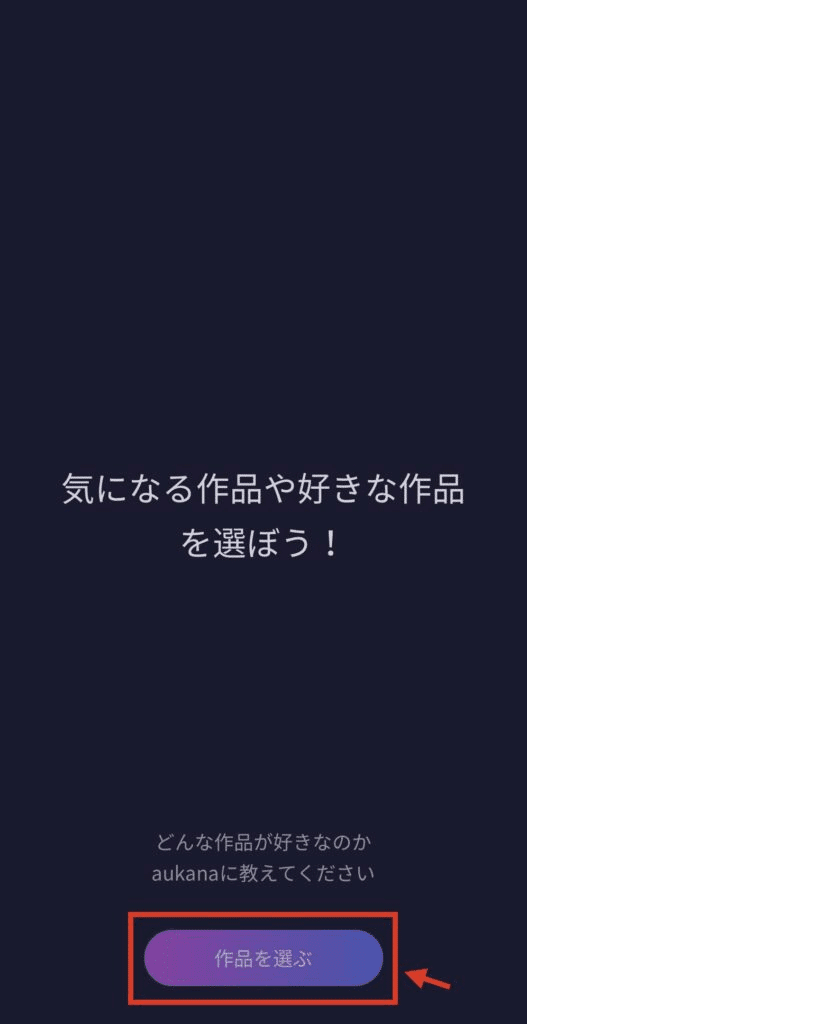
9. 気になる作品なら右へ、そうでなければ左へスワイプします
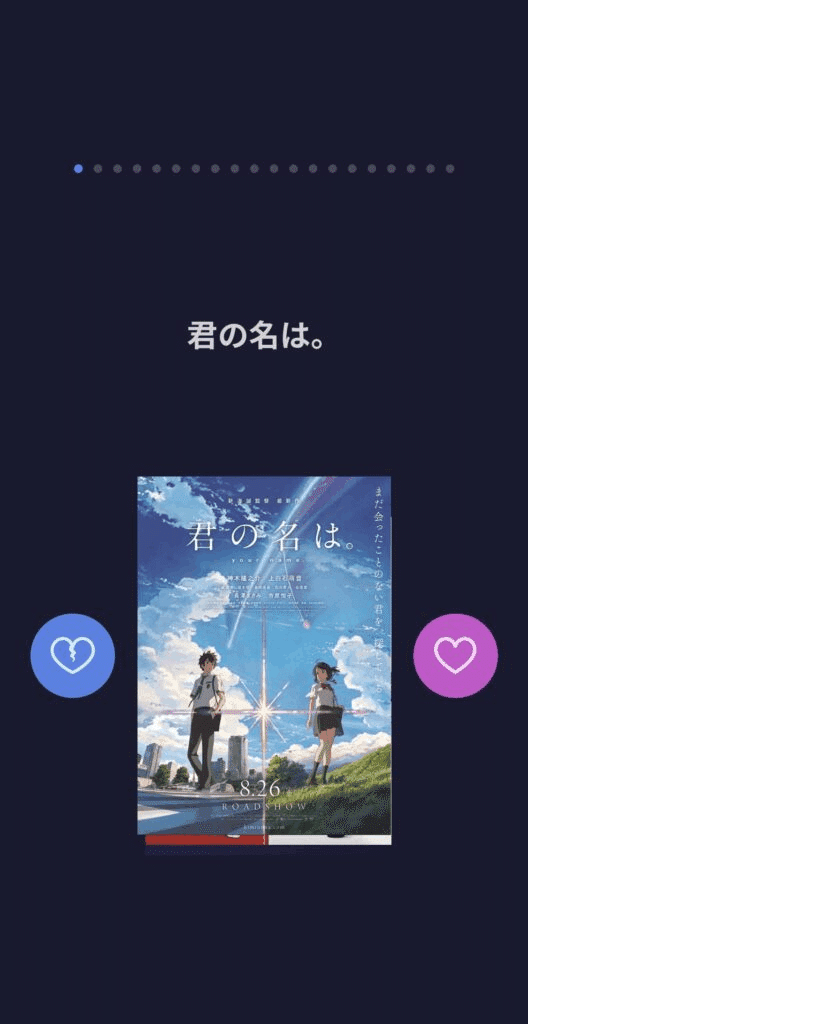
10. 全て完了しました

11. 動画配信サービスは全て選択して大丈夫です


12. それら情報をもとに自分の好きそうな作品を探してくれます



13. パッとみた感じではわかりませんが、登録が完了しています


2.1.2『観たい作品が入荷した際の通知方法(アプリ版)』
1. 探すタブをタッチし検索窓に観たい作品を入力します

2. 出てきた作品の「観たい」をタッチします。下にスクロールすればわかりますが、呪術廻戦0はまだ配信されておりませんので、「観たい」作品にしておく必要があります
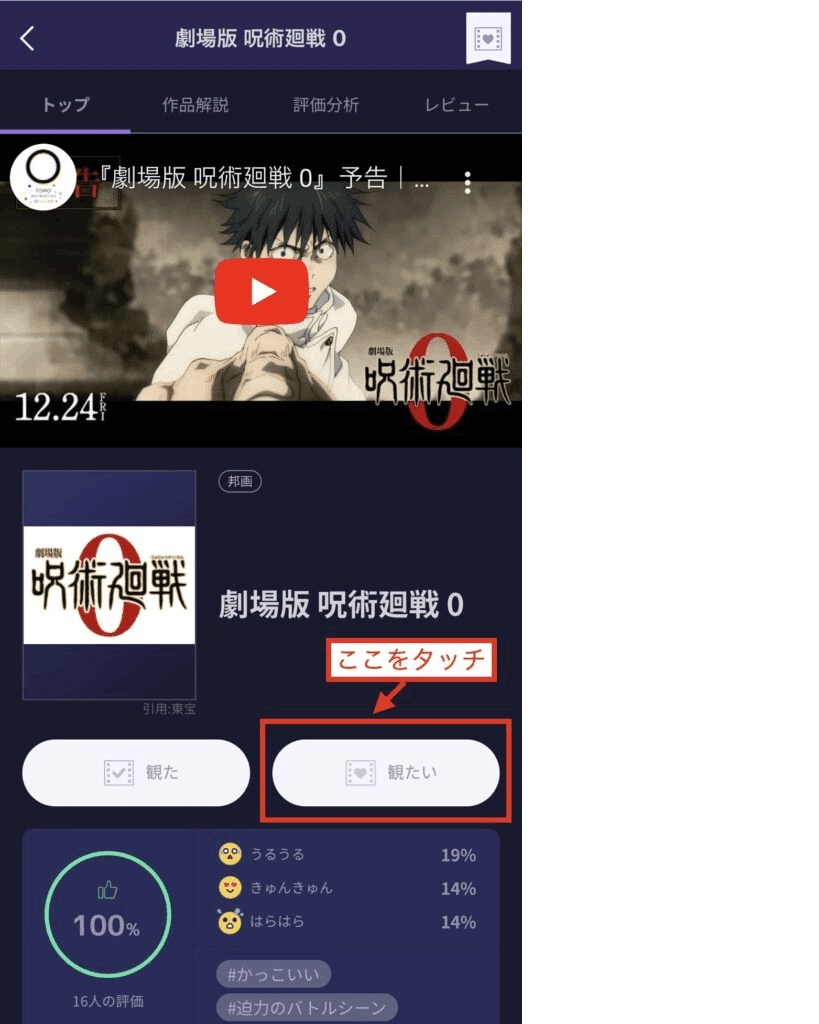
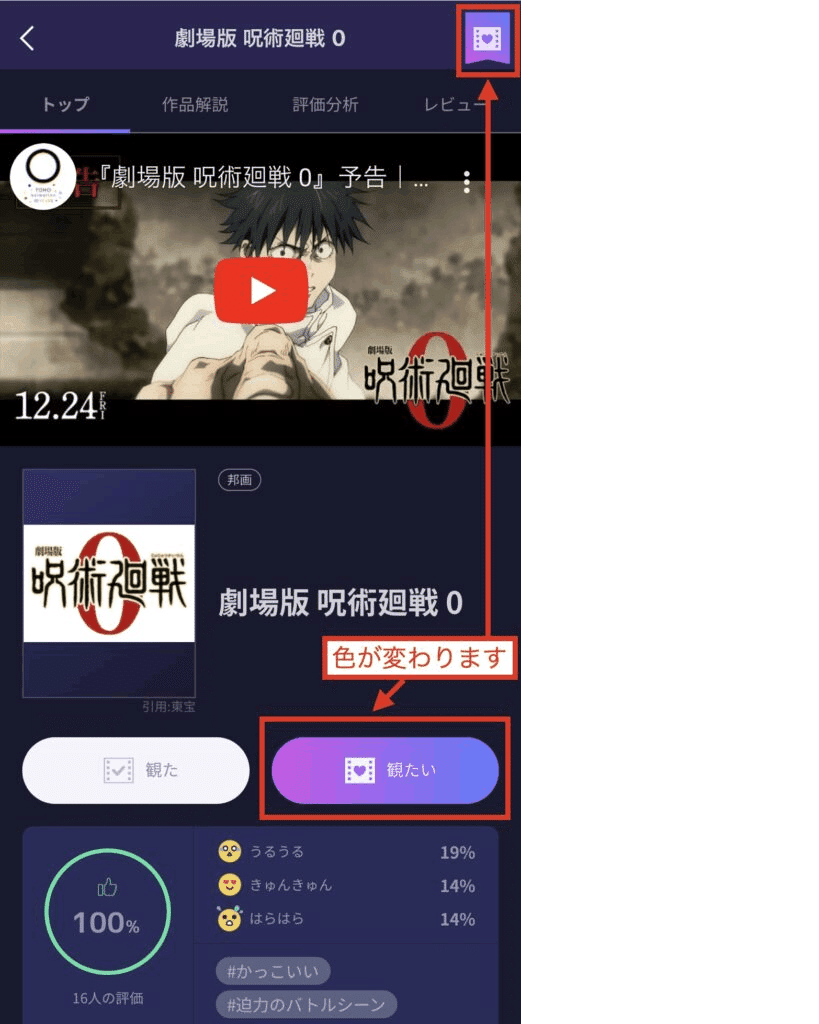
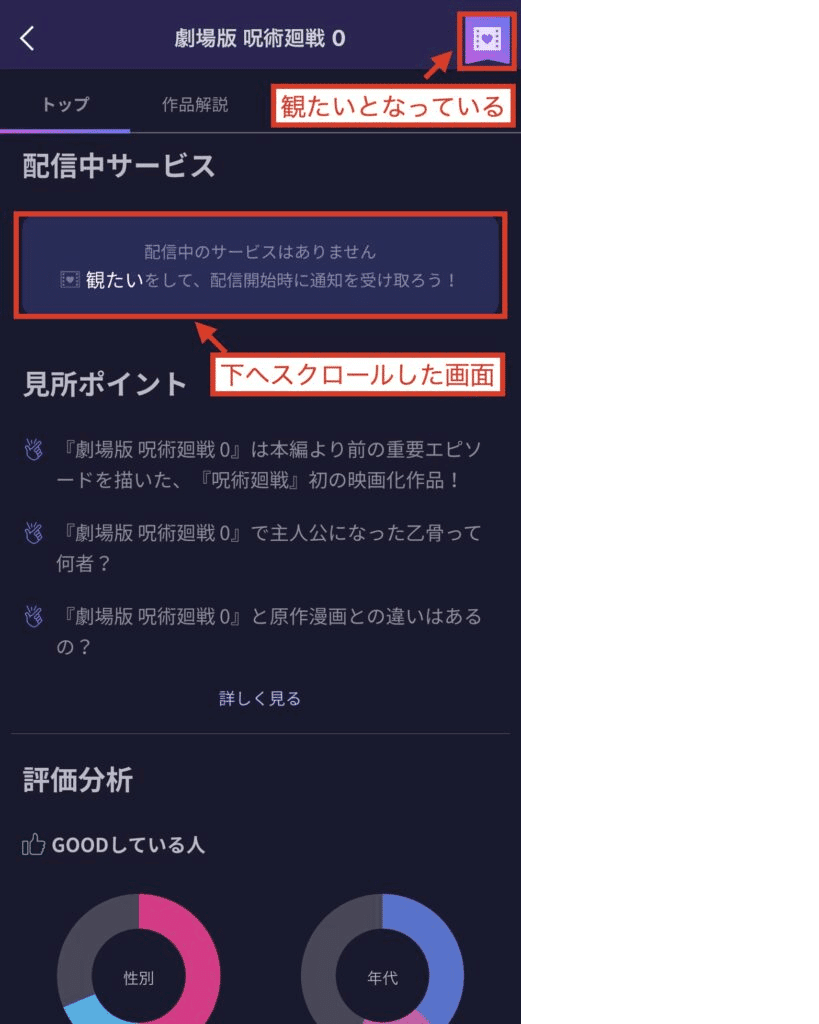
3. マイページに戻り観たい作品になっているか確認します。もし表示されていなければその箇所をタッチしてみてください(一度ログアウトすれば表示されます)


4. 通知設定がされているか確認します。マイページを下にスクロールし「通知設定」をタッチ

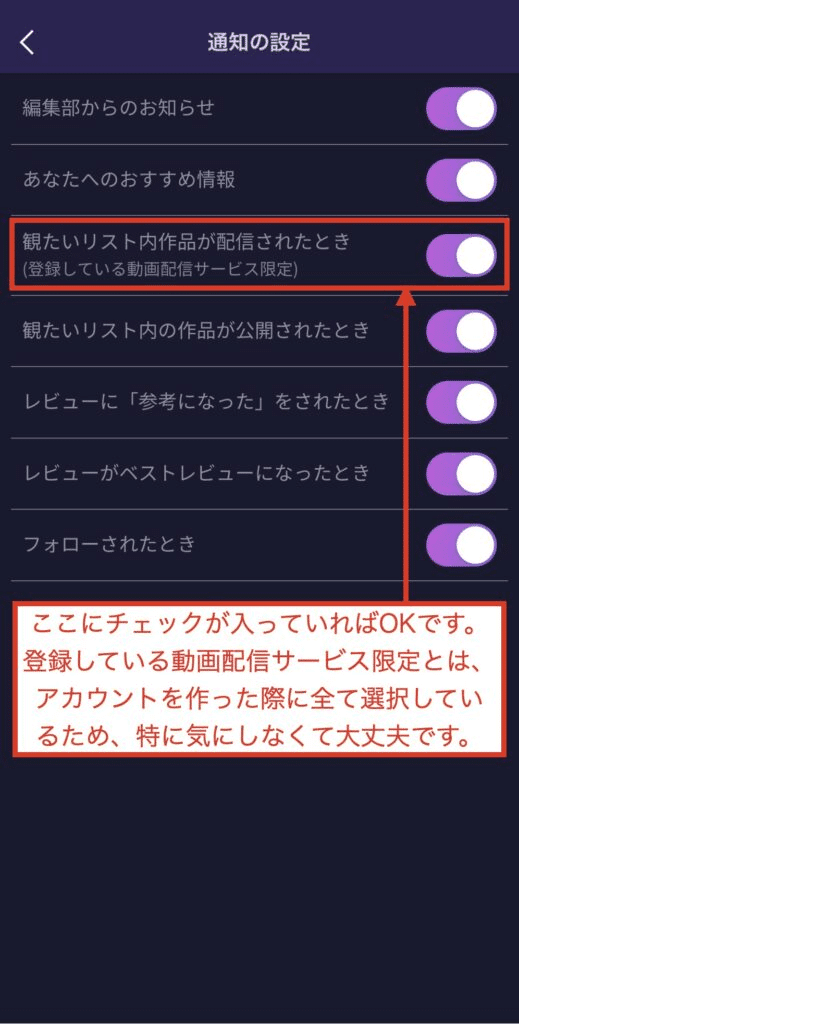
作品詳細ページに評価が書かれていますが、最低限の良し悪し程度で書かれています。もしネタバレの可能性があれば「ネタバレを含むレビューです」と見れなくなっています(表示するをタッチすれば見れます)。信頼設計だと思いました。
2.1.3『作品ページのレビュー画面』
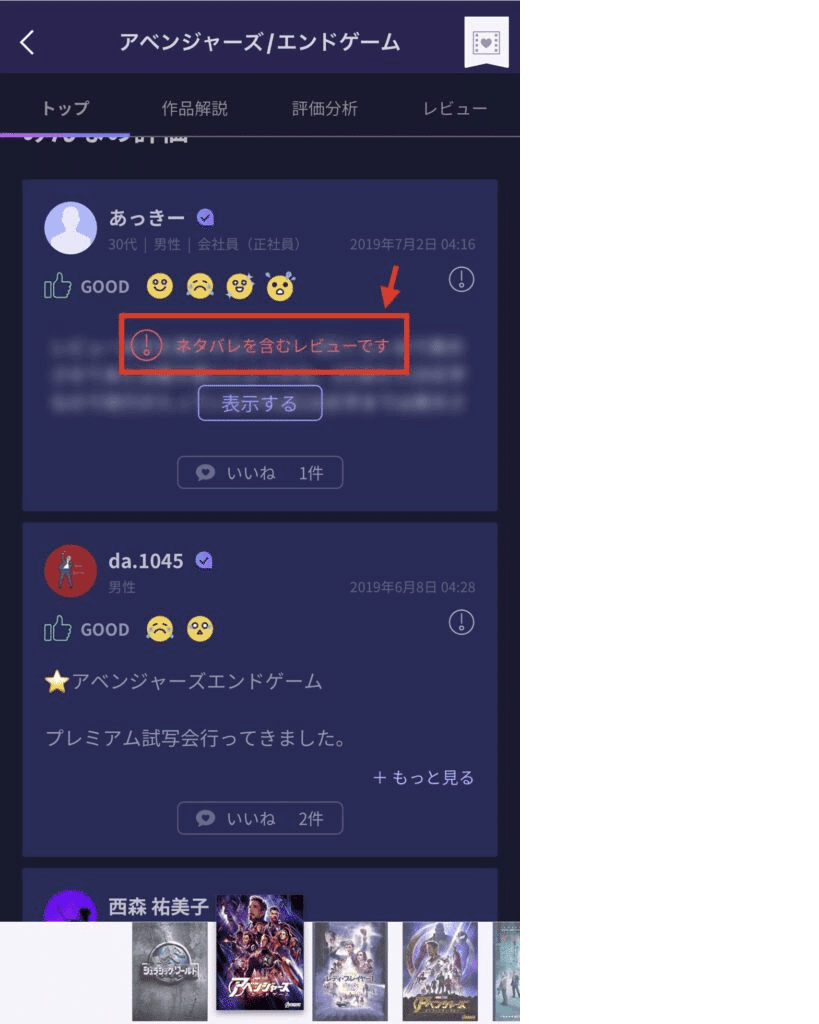
日本のサイトなのでやっぱり見やすいし扱いやすいですね。もし問い合わせしたいことがあっても簡単です。
2.2【デメリット】
Disney+が入っていないことです。Disney+で定額見放題の作品が、aukanaでは見れないことになっています。Disneyやマーベルの作品を調べるのには向いていません(僕がDisney+を利用しているからこんな風に言っているだけかもしれません^^;)。
2.2.1『Disney+で観られない例』

ブラウザ版はあくまでサイトの一部の機能としてaukanaが使えるだけなので、アプリ版に比べ検索以外の不要な情報が多く見にくい印象でした。利用するならアプリ版をおすすめします。
2.3【こんな人におすすめ】
日本製のサイトに絶対の信頼を置いている方
Disney+を検討していない方(例えば家のTVでDisneyチャンネルが観れる方等)
これから動画配信サービスの契約を検討している方
3.Filmarks

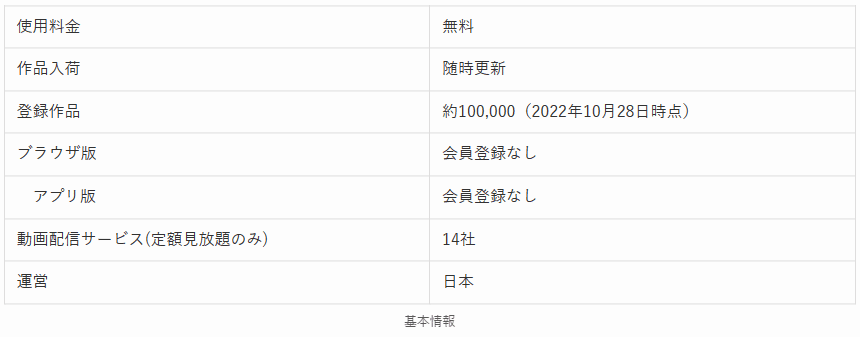

3.1【メリット】
aukanaに比べ、口コミがしっかりしていることです。さらにネタバレの可能性があるレビューには「ネタバレを表示」と見れなくもなっている信頼設計です。作品の良し悪し程度じゃ物足りない、かと言ってTwitter等で評価を検索しネタバレを含んでいたら困る。そんな方におすすめです。
3.1.1『作品ページのレビュー画面』

先に紹介したaukanaと同様に、作品にコメントしたり、作品へのコメントに「いいね」を押すことができたり、他者をフォローすることもできます。aukanaとの違いは、相手のコメントに更にコメントをすることができ、共感する他者とより密接に繋がれます。そのためには会員登録が必要です。アプリ版のほうが使いやすかったため、以下ブラウザ版の会員登録方法等は割愛いたします。
3.1.2『会員登録方法(アプリ版)』
1. メンバー登録をします
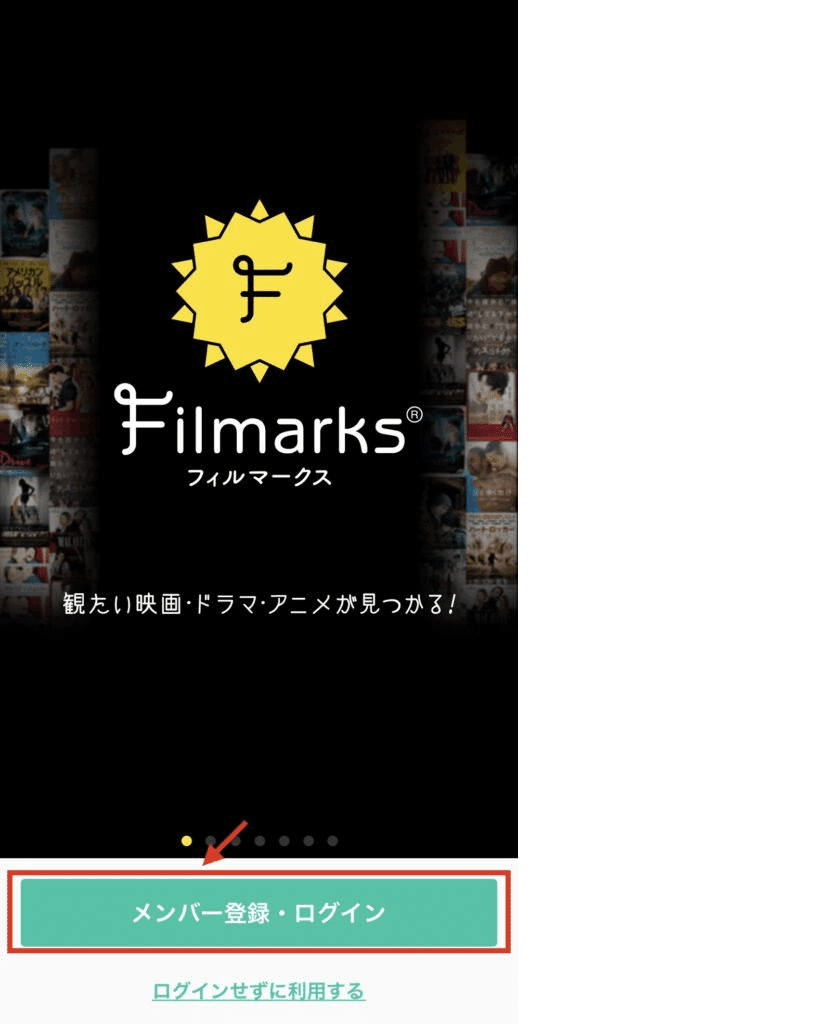
2. メールアドレスで登録してみます
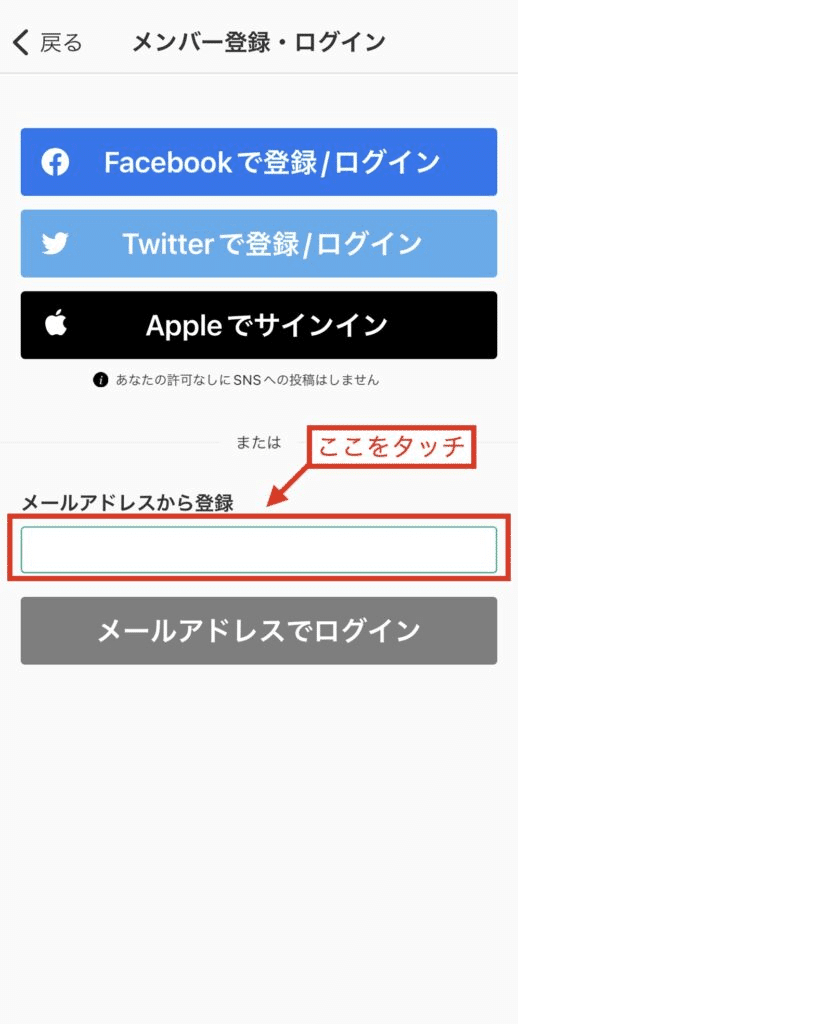
3. メールアドレスを入力します

4. 入力したメールアドレスに認証番号があるので、それを入力します

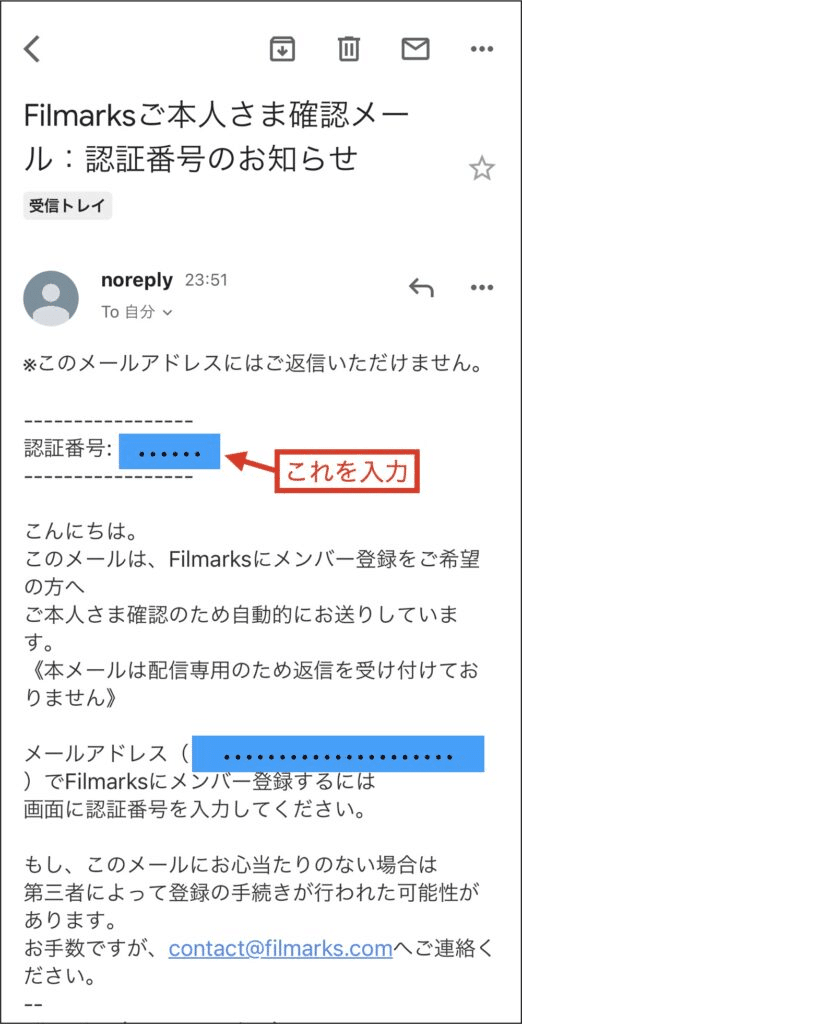
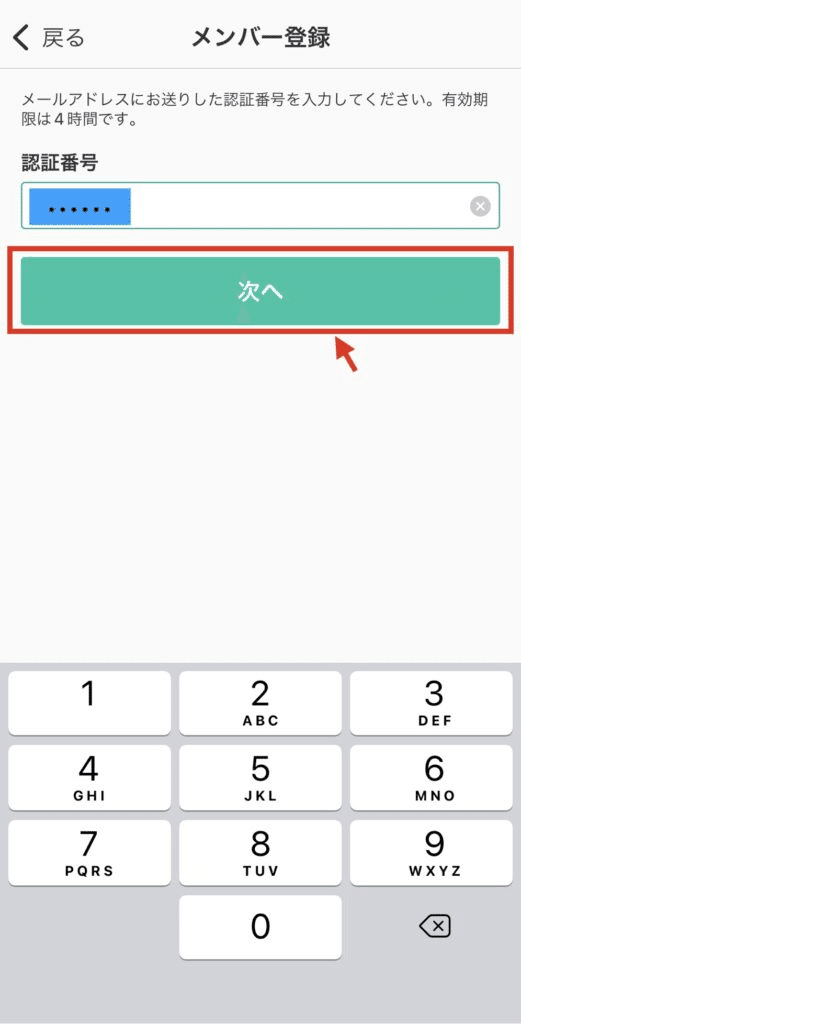
5. 全て入力し、同意するに✔︎を入れメンバー登録をします

6. ここは一旦次へを押します(後からでもフォロー可能です)

7. ここは作品を3つ選ばないと次へ進めません

8. Filmarksを始めることができます

会員登録は必要ですが、Facebook、Twitter、LINEでシェアすることができます。aukanaはFacebookやTwitterと連携することはできますが、ログイン連携までです。この点もFilmarksの強みですね。
3.2【デメリット】
ブラウザ版は検索するにあたり、映画、ドラマ、アニメで検索窓が分かれており、人によっては検索のしにくさがあるかもしれません。ですがアプリ版は検索窓が1箇所なので、あっちに行ったりこっちに行ったりすることはありません。Filmarksはアプリ版で利用するのがおすすめです。
3.2.1『作品の検索箇所』
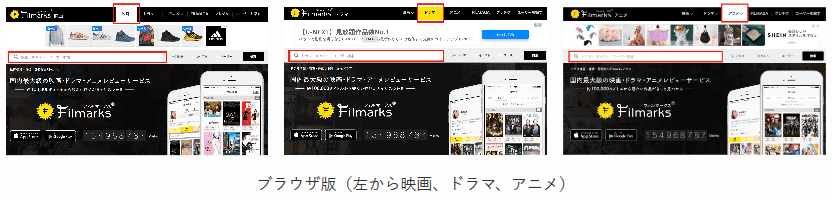
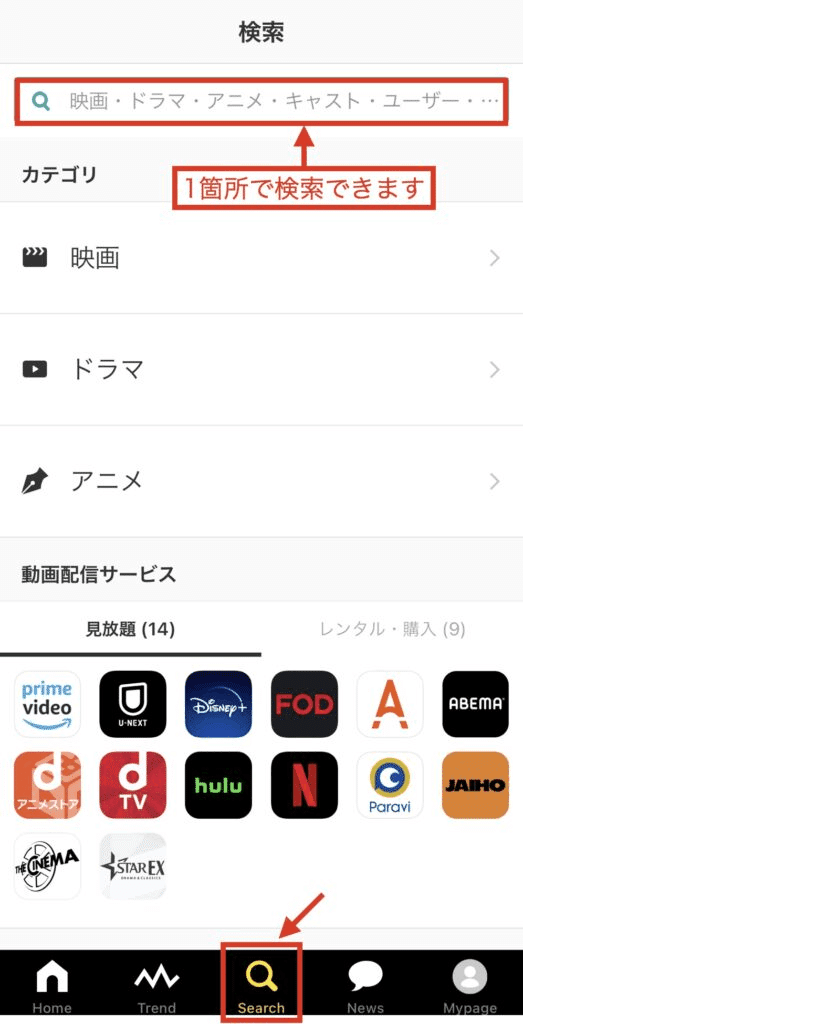
広告が非常に多いです。ヘルプページでも回答があるように、こればかりは仕方ないですね。
3.2.2『広告の多い理由』
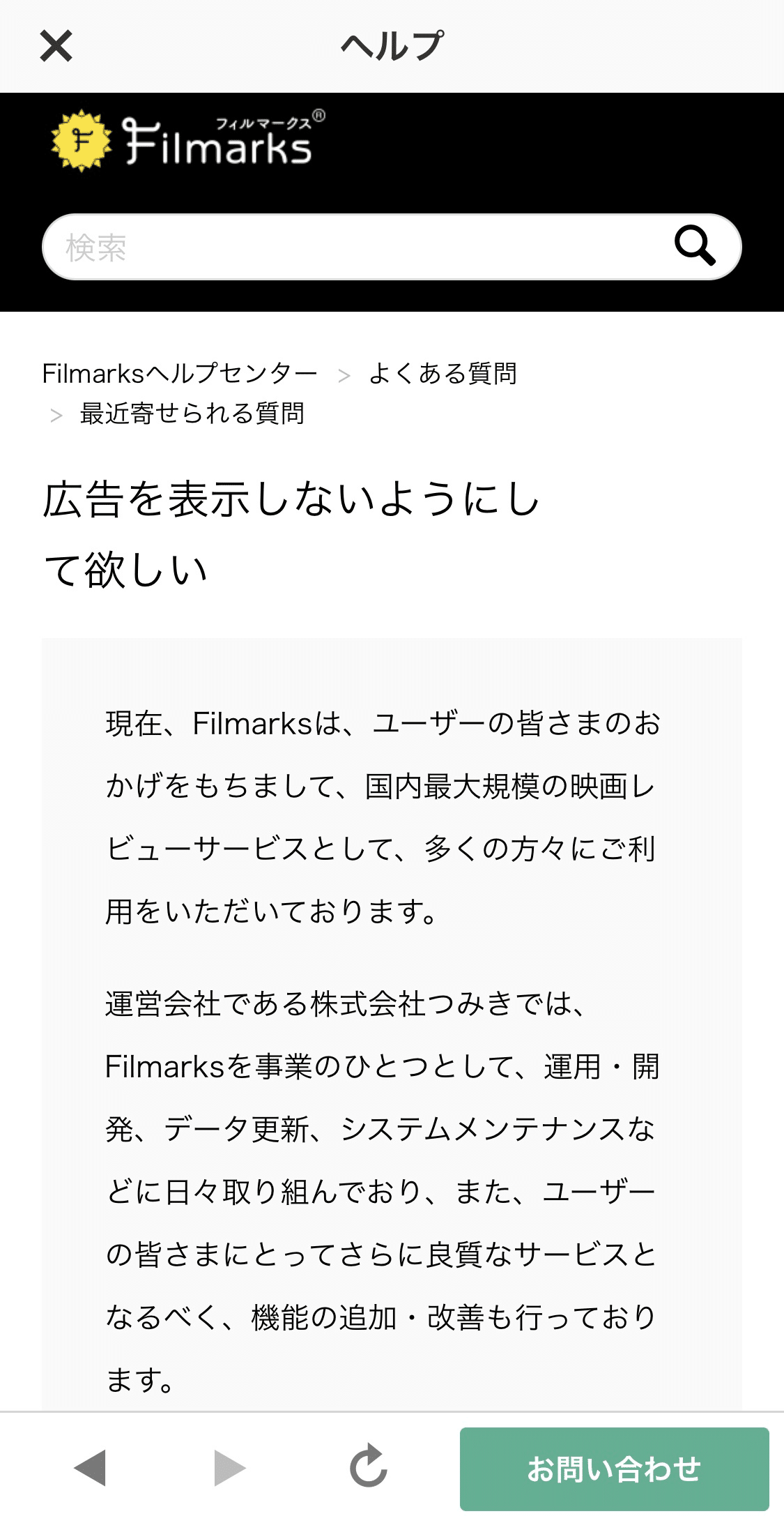

3.3【こんな人におすすめ】
作品を通して共感した他者と繋がりたい方
ネタバレを含まない口コミを1箇所で確認したい方
アプリや広告に抵抗がない方
4.まとめ
いかがでしたでしょうか?
動画配信サービスを選ぶ際、観れる作品があるかどうかが1つの判断基準になると思います。
本記事が自分に合った動画配信サービスを選ぶ参考になれば幸いです。
◆余談◆
動画横断検索サイト3選と厳選していますが、僕の使い方としては①JustWatchのブラウザ版、これで出てこなければ②aukanaのアプリ版の順番で使っています。
